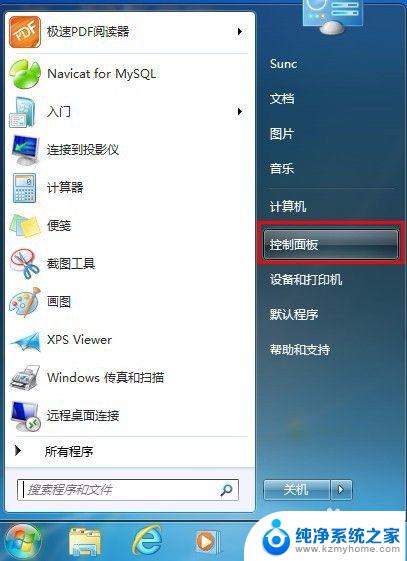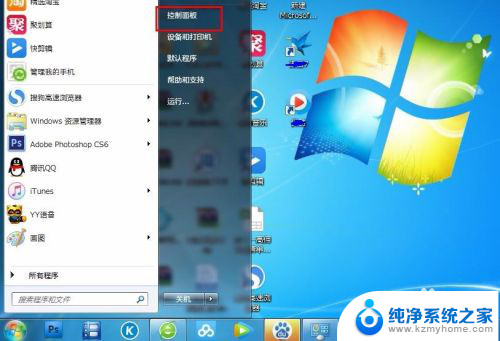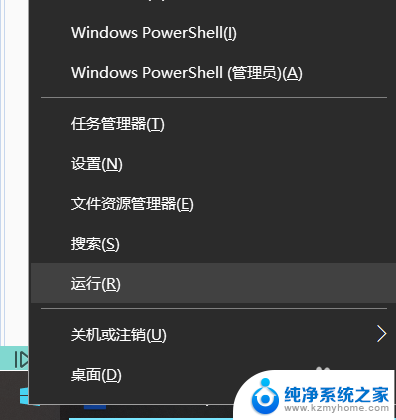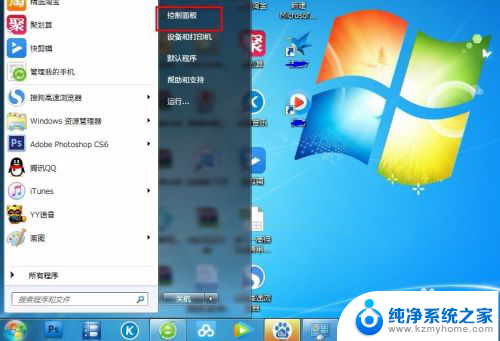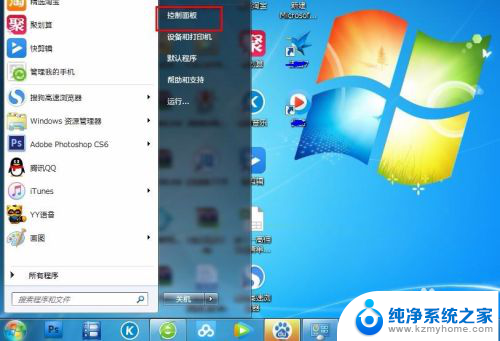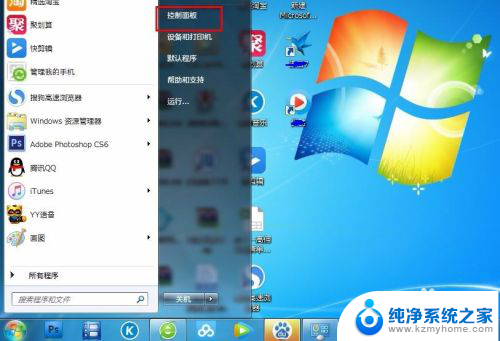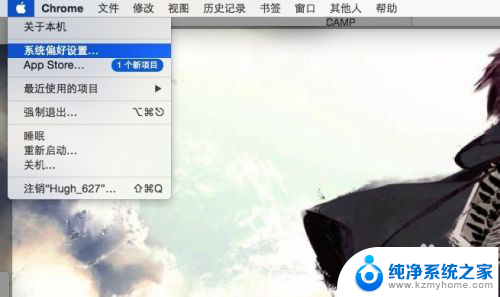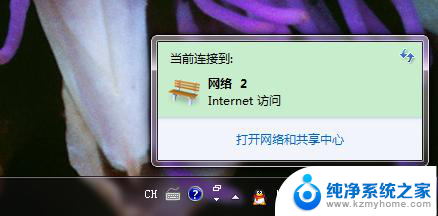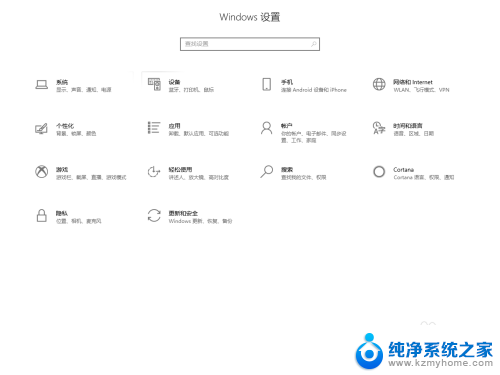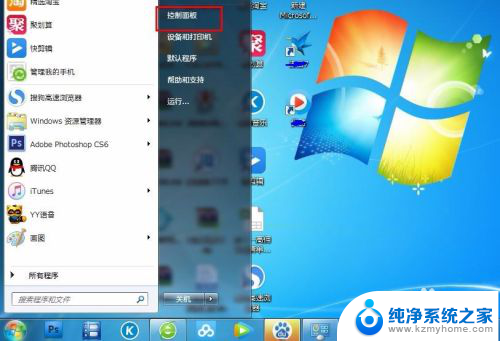台式电脑设置ip地址怎么设置 台式电脑IP地址修改方法
随着科技的不断发展,台式电脑已经成为我们工作和生活中必不可少的工具之一,而在使用台式电脑的过程中,设置IP地址就显得尤为重要。IP地址是网络通信的基础,它类似于我们在现实生活中的家庭地址,用来标识我们在网络中的身份和位置。掌握台式电脑IP地址的设置方法就显得尤为重要。接下来我们将介绍一些简单有效的台式电脑IP地址修改方法,帮助您轻松完成设置。无论是为了提高网络连接速度,还是为了解决网络故障,本文都将为您提供有用的指导和建议。
操作方法:
1.跟笔记本电脑一样,先连接上网,然后点击开始控制面板,如下。
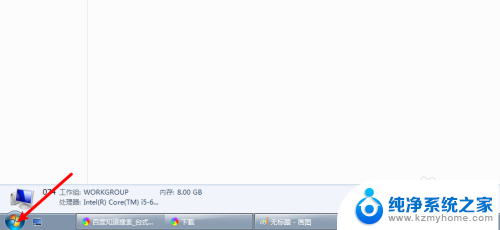
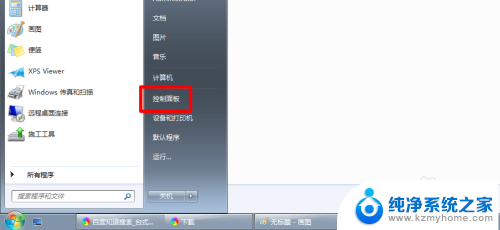
2.点网络和共享中心,点击本地连接,如下。
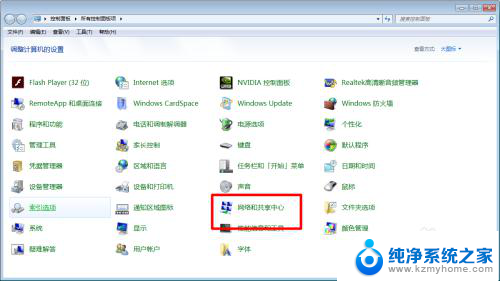
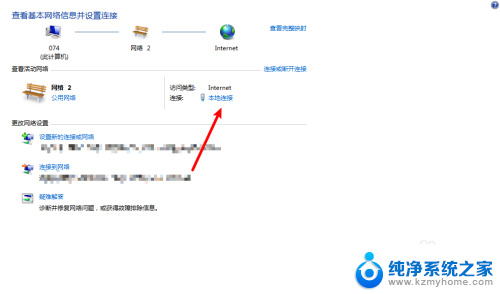
3.点击属性,点击ipv4,因为国内家庭基本都是ipv4。
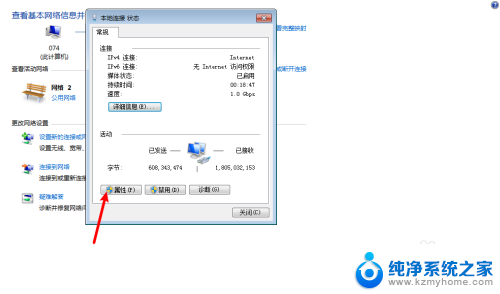
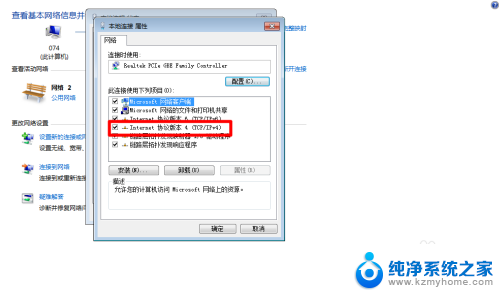
4.选择使用下面的ip地址,那么输入你需要的IP地址就可以了,点击确定。国内的都是192.168开头的,因为国内很少有人有公有IP。这个IP一般都是192.168开头,至于设置为什么范围,那么要看你路由器设置的范围。ip地址范围。例如有些是192.168.0~255,那么后面两位数范围就是0~255之间。反之有些是192.168.1~255,那么范围就是1~255之间都是合法的。具体看路由器。如果你实在是要修改IP,还不知道范围。你就修改最后一位数,改成跟原来IP相差不多的IP,肯定在范围内,不会有错的。
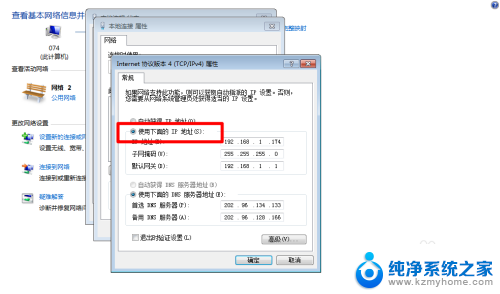
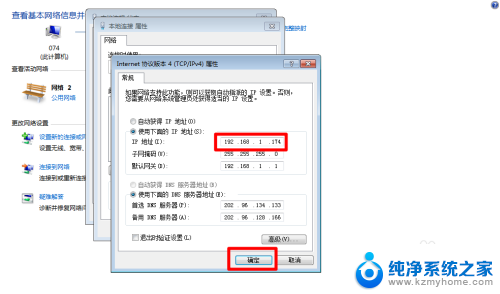
以上就是如何设置台式电脑的IP地址的全部内容,如果还有不清楚的用户,可以按照小编的方法进行操作,希望这能对大家有所帮助。